当前位置:主页 > 雨林木风Win11系统教程 > >Win7电脑打印机提示spoolsv.exe应用软件错误的最好的解决办法?
Win7电脑打印机提示spoolsv.exe应用软件错误的最好的解决办法?
时间:2018-03-31 作者:雨林木风win11系统 来源: www.ylmfwin110.net
有很多win7系统用户反应,在使用打印机时会提示“spoolsv.exe应用程序错误,会被windows关闭”错误窗口,导致打印机无法正常使用。这是因为打印机的相关服务print spooler服务未开启导致的,那么我们要怎么开启这项服务呢,雨林木风小编教教大家吧,如下:
具体的解决方法/步骤:
1、打开电脑之后,点击“开始”菜单,找到里面的【运行】选项,直接点击打开。
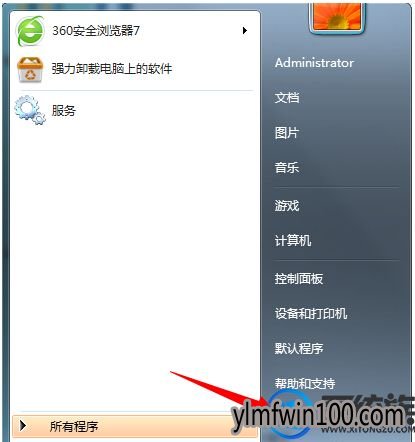
2、在弹出运行对话框里面输入【regedit】命令字符,点击确定之后就可以打开注册表编辑器。
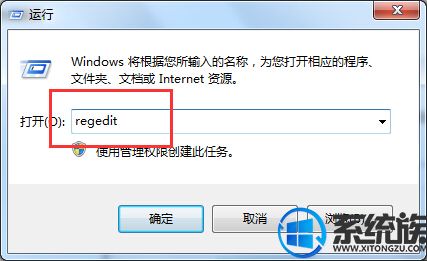
3、进入注册表之后,直接打开下面的选项:【HKEY_LOCAL_MACHINE\SYSTEM\Control\print\Environments\Drivers】。
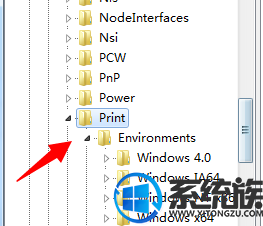
4、在Drivers选项下面,找到【Version-3】之后点击右键,直接将其删除。
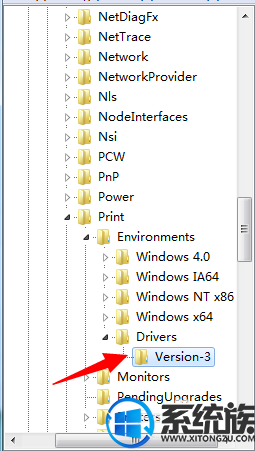
5、注册表修改完毕之后,再输入 services.msc 命令字符,点击确定之后进入服务。
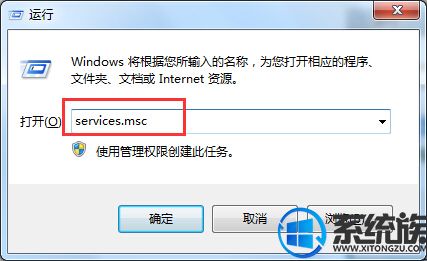
6、在服务选项里面找到【print spooler】,双击直接打开。
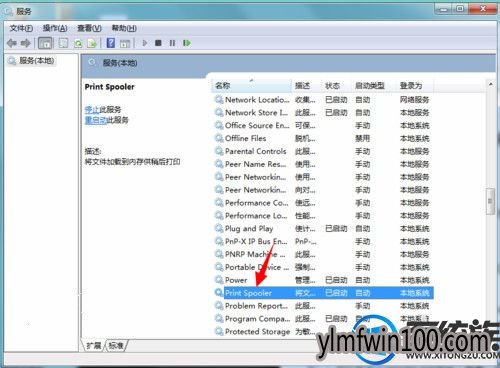
7、进入属性对话框,单击把print spooler服务启动,启动类型直接修改为自动。
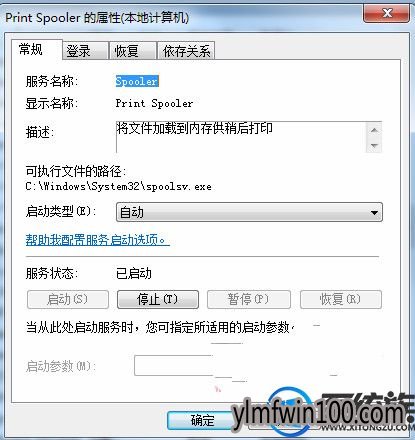
综上所述就是打印机提示spoolsv.exe应用程序错误的解决办法了,希望雨林木风小编可以帮到大家。
相关文章
- 绿茶系统 Ghost XP SP3 装机优化版 V2015.01
- 中关村 GHOST XP SP3 官方快速装机版 V2015.09
- 深度·完美 Ghost XP SP3 经典珍藏版 V2015.01
- 深度技术 GHOST XP SP3 优化装机版 2016年09月
- 电脑公司 GHOST XP SP3 装机版 2016V09
- 新萝卜家园 Ghost XP SP3 极速装机版 2015.02
- 番茄花园 Ghost XP SP3 海量驱动装机版 v2014.11
- 老毛桃 GHOST XP SP3 标准装机版 2016.05
- 番茄花园 Ghost XP SP3 海量驱动装机版 v2014.08
- 绿茶系统 GHOST XP SP3 安全装机版 V2016.04
雨林木风win11系统
- 1雨林木风Ghost Win11 32位装机版镜像V2018.
- 2雨林木风Ghost Win11x86 最新专业版 v2019
- 3雨林木风Ghost Win11 32位 装机稳定版V2017
- 4雨林木风Ghost Win11 x64位 春节版 V2017 (
- 5雨林木风Win11 通用装机版 2020.06(32位)
- 6雨林木风Ghost Win11 x64 官方稳定版2018年
- 7雨林木风Ghost Win11 64位官方企业版2016.1
- 8雨林木风Ghost Win11 x64位 稳定增强版2016
- 9雨林木风Ghost Win11 (64位) 安全专业版 V2
- 10雨林木风 Ghost Win11 64位 装机安全版 201
雨林木风系统下载榜
 雨林木风Ghost Win11 32位 通用装机版 2020.12
雨林木风Ghost Win11 32位 通用装机版 2020.12  雨林木风 Win11 x86(1803专业版)v2018.08
雨林木风 Win11 x86(1803专业版)v2018.08  雨林木风 Ghost Win11 32位 快速装机版 2015年12月
雨林木风 Ghost Win11 32位 快速装机版 2015年12月  雨林木风Ghost Win11 (X32) 多驱动装机版v2017.02(完美激活)
雨林木风Ghost Win11 (X32) 多驱动装机版v2017.02(完美激活)  雨林木风 GHOST WIN11 X32 稳定装机版 2015.06
雨林木风 GHOST WIN11 X32 稳定装机版 2015.06  雨林木风Ghost Win11 (64位) 元旦贺岁版V2017(绝对激活)
雨林木风Ghost Win11 (64位) 元旦贺岁版V2017(绝对激活)  雨林木风Ghost Win11 (X32) 经典旗舰版v2017年02月(激活版)
雨林木风Ghost Win11 (X32) 经典旗舰版v2017年02月(激活版) 


 湘公网安备 43072502000308号
湘公网安备 43072502000308号